AU naar MP3 Converter: eersteklas tools voor het converteren van AU naar MP3
AU-bestand is een digitaal audiobestand dat is gekoppeld en geïntroduceerd door Sun Microsystems. Het is een verliesvrij audiobestandsformaat dat over het algemeen wordt gebruikt op Sun en andere Unix-gebaseerde machines. Bovendien bestaat dit formaat uit een koptekst, een annotatieblok en de eigenlijke audiogegevens. Bovendien kan dit ook worden geassocieerd met het Audacity-audiobestand. De enige manier om dit type bestand te openen is door Audacity te gebruiken.
Het belangrijkste probleem van dit formaat is echter de compatibiliteit. U kunt niet luisteren naar het audiobestand dat u op Audacity bewerkt, tenzij u de juiste speler gebruikt. Uw beste optie is om het in dergelijke scenario's te converteren naar formaten die compatibel zijn met bijna alle apparaten en mediaspelers. Ongetwijfeld zal het MP3-bestandsformaat in gedachten komen. Daarom leren we je in deze wegwijzer het beste AU naar MP3-converters gratis en onlinetools. Lees het artikel door om de nodige informatie te krijgen.
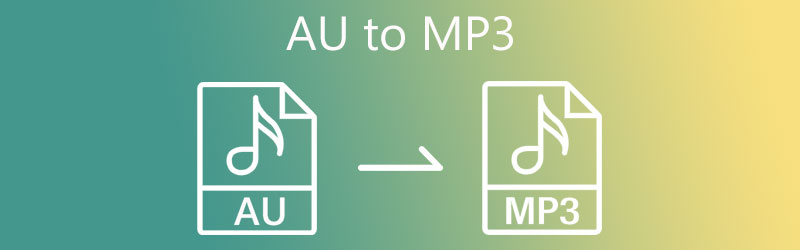
- Deel 1. Beste AU naar MP3-converter
- Deel 2. Gratis online AU naar MP3-converter
- Deel 3. Vergelijkingstabel van de 2 converters
- Deel 4. Veelgestelde vragen over het converteren van AU naar MP3
Deel 1. Beste AU naar MP3-converter
Vidmore Video Converter is een multifunctioneel video- en audioconversieprogramma. Je kunt het gebruiken om bestanden te converteren naar andere formaten die bijna alle mediaformaten ondersteunen. De tool is volledig werkbaar op Windows- en Mac-systemen. Bovendien krijgen gebruikers de mogelijkheid om het audioprofiel te bewerken, zoals audiobitrate, samplefrequentie, kanaal en meer. Aan de andere kant kunt u kiezen uit de vooraf ingestelde kwaliteit voor een onmiddellijk conversieproces.
Bovendien kunt u hiermee audiobestanden in bulk converteren zonder beperking van het aantal conversies. Het beste van alles is dat de kwaliteit van de audio behouden blijft. U kunt de stapsgewijze procedure van dit AU-bestand naar MP3-converter hieronder raadplegen.
Stap 1. Gratis download en start de tool
Pak eerst dit AU naar MP3-conversieprogramma door op de te klikken Gratis download toetsen. Volg de instellingen op het scherm om de app te installeren. Vervolgens kunt u de tool starten om de hoofdinterface te bereiken.
Stap 2. Importeer een AU-bestand naar het programma
Klik vervolgens op het Plus teken knop op de hoofdinterface om uw bestandsmap te openen. Zoek daarna naar het AU-bestand dat u wilt converteren en uploaden. Of sleep de doel-AU van uw audiomap naar het uploadgebied. U zou de miniatuur moeten zien nadat u het AU-bestand met succes heeft geüpload.
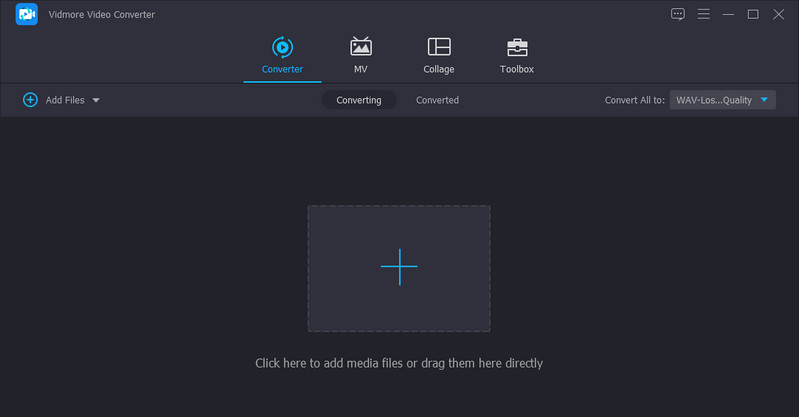
Stap 3. Kies uitvoerformaat
Ga dan naar de Profiel menu om de lijst met beschikbare formaten te zien. Navigeer nu naar de Audio tabblad en selecteer Mp3 aan de linkerkant van de optielijst. Als je wilt, kun je MP3 ook naar AU converteren door een MP3-bestand te uploaden en AU als uitvoerformaat te selecteren.
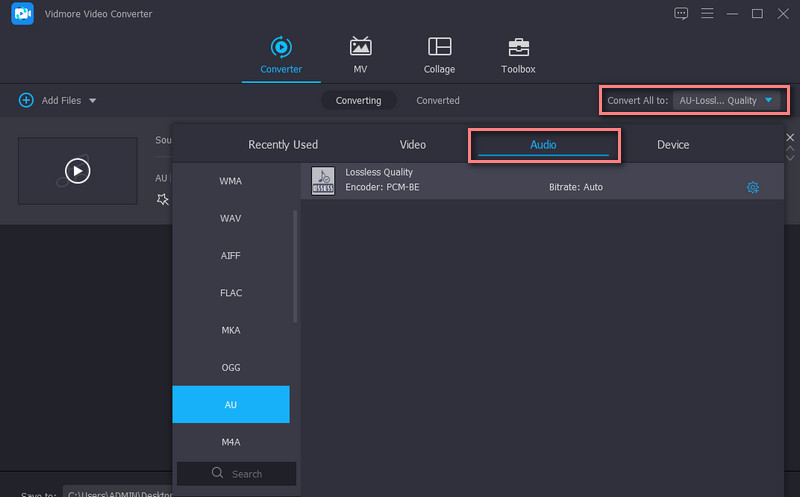
Stap 4. Converteer AU naar MP3
Klik op de Alles omzetten knop naar de AU naar MP3-conversietaak wanneer alles is ingesteld. Het geconverteerde audiobestand wordt op de geselecteerde bestemming opgeslagen, zodat u er direct een voorbeeld van kunt bekijken.
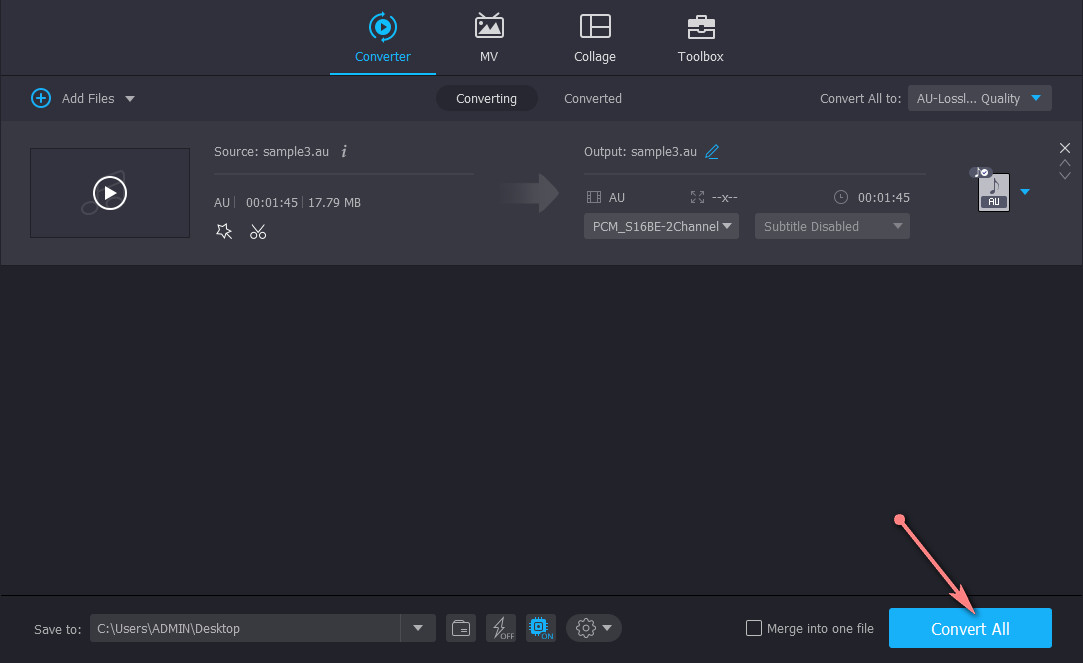
Deel 2. Gratis online AU naar MP3-converter
Het volgende programma dat u kunt gebruiken is: Vidmore gratis video-omzetter online. Met deze webgebaseerde app kun je audio- en videobestanden converteren zonder een applicatie te downloaden. Hoewel het een online programma is, loopt het niet achter op het gebied van conversiesnelheid en extra functies. Op dezelfde manier past u de uitvoer van het audiobestand aan en converteert u bestanden in bulk zonder bestandsgrootte. Daarom, als je AU-bestanden altijd en overal naar MP3 moet transformeren, moet je Vidmore Video Converter gebruiken. Het enige nadeel dat u met deze tool kunt tegenkomen, is de conversiesnelheid. Tenzij uw netwerkstatus stabiel is, kunt u de uitvoer mogelijk niet onmiddellijk krijgen. Ontdek hieronder hoe geluid in AU-formaat wordt geconverteerd naar MP3 met dit programma.
Stap 1. Ga naar de website van de tool
Start eerst en vooral de website van het programma met behulp van een webbrowser om toegang te krijgen tot en toegang te krijgen tot de hoofdpagina van de tool. Klik op de Voeg bestanden toe om te converteren knop voor een snelle installatie van het opstartprogramma.
Stap 2. Voeg een AU-bestand toe aan de online app
Klik nu op het Voeg bestanden toe om te converteren om een AU-bestand te laden. Nadat u met succes een audiobestand hebt toegevoegd, ziet u de miniatuur ervan in het conversiepaneel van het programma.
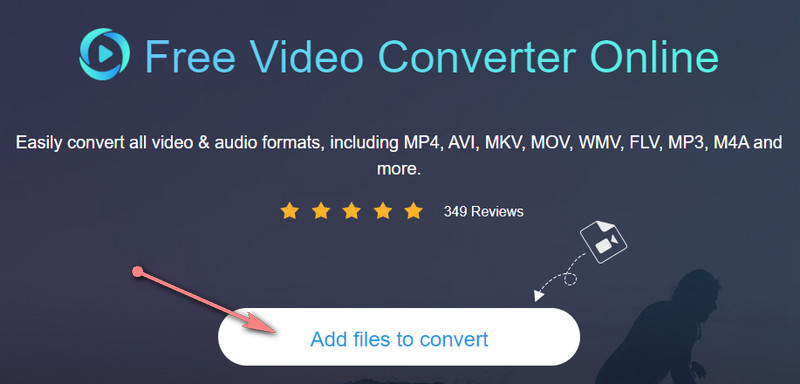
Stap 3. Selecteer een audioformaat
Klik nu op de Muziek pictogram dat eruitziet als het symbool van een notitie, en u ziet een lijst met audioformaten. Vink vanaf hier a.u.b. de . aan Mp3 keuzerondje om het als uitvoerformaat te selecteren.
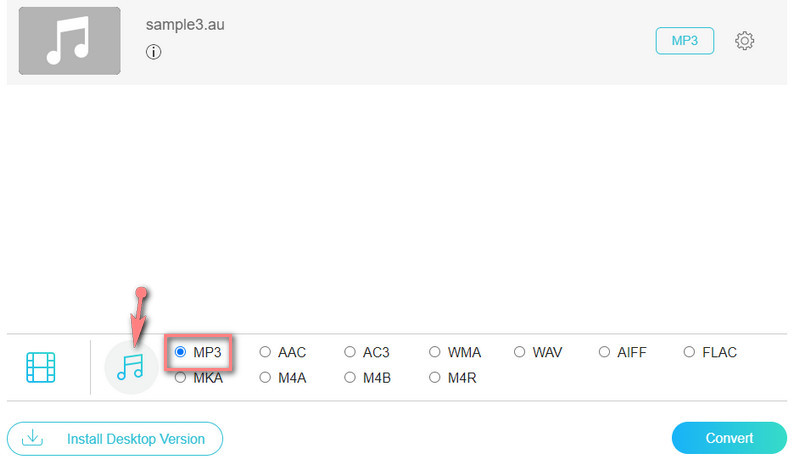
Stap 4. Start het conversieproces
Voordat het daadwerkelijke conversieproces begint, kunt u op de Uitrusting pictogram om enkele uitvoerinstellingen te wijzigen. Klik vervolgens op de Converteren knop om het converteren van AU naar MP3 te initialiseren. Tegen die tijd kun je je favoriete AU-bestanden op bijna elk apparaat afspelen.
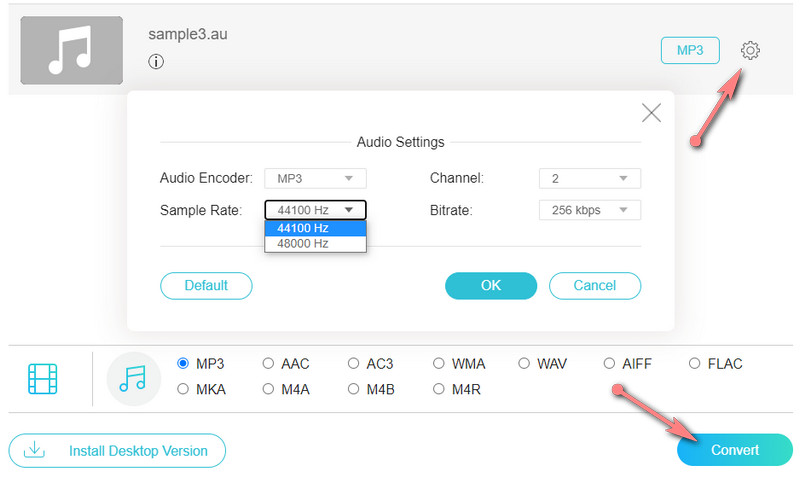
Verder lezen:
AAC efficiënt naar MP3 converteren met of zonder iTunes
Tags toevoegen en bewerken aan MP3-bestanden op Windows en Mac
Deel 3. Vergelijkingstabel van de twee converters
In deze sectie hebben we een tabel opgesteld met de belangrijkste aspecten waarmee u rekening moet houden bij het kiezen van de beste softwareprogramma's.
- Gereedschap
- Vidmore Video Converter
- Vidmore gratis video-omzetter online
| Platform | Gebruikersvriendelijk | Conversiesnelheid | Batch-conversie |
| Windows en Mac | 100% | Ondersteund | |
| Web | Afhankelijk van de netwerkstatus | Ondersteund |
De desktopversie is inderdaad het aanbevolen programma, vooral als u zonder onderbreking in bulk moet converteren. Dit werkt offline en heeft geen internetverbinding nodig om bestanden te converteren. Bovendien hebt u toegang tot meer functies voor uw audio- en videobewerkingstaken.
Deel 4. Veelgestelde vragen over het converteren van AU naar MP3
Wat is een AU-bestand?
AU-bestanden kunnen worden gekoppeld aan een audiobestand dat is geproduceerd door Audacity, een open-source en platformonafhankelijke audio-editor. Dit is een eigen programma waarin alleen Audacity dit formaat kan openen. Deze bestanden worden meestal opgeslagen als .aup-bestanden.
Hoe open ik een AU-bestand?
Het afspelen van AU-bestanden kan een behoorlijke uitdaging zijn als je niet op de hoogte bent van de capabele programma's die dit formaat kunnen openen. Blijkbaar kun je Audacity gebruiken om AU-bestanden te openen. Ondertussen kunnen meer apps u helpen AU-bestanden te openen, zoals de VLC-mediaspeler.
Kan ik AU-bestanden op Windows afspelen?
Ja. U kunt zelfs AU-bestanden en andere formaten afspelen met een native Windows-app met de naam Windows Media Player. Dit programma kan AU-, MP3-, WAV-, WMA-, AIFF-, ASF- en CDA-audiobestandsformaten streamen. U hoeft dus geen extra programma's te downloaden.
Gevolgtrekking
Dat zijn de complete softwareoplossingen voor u om converteer AU naar MP3 op Mac, Windows en online. De beste tool die u kunt gebruiken, is ongetwijfeld Vidmore Video Converter, omdat u hiermee offline kunt werken, waardoor u verliesloos en direct kunt converteren. Ook wordt de conversiesnelheid niet beïnvloed door de netwerkstatus voor het ononderbroken converteren van bestanden.


